在日常文档编辑工作中,脚注功能是提升内容专业性的重要工具。通过规范的数字标注和注释说明,可以帮助读者快速定位补充信息。本文将详细讲解在Word中调整脚注标注样式的操作流程。
调整脚注标注格式的具体步骤:
1、启动计算机并运行Microsoft Word应用程序(本文以2019版本为例,其他版本操作原理相同);
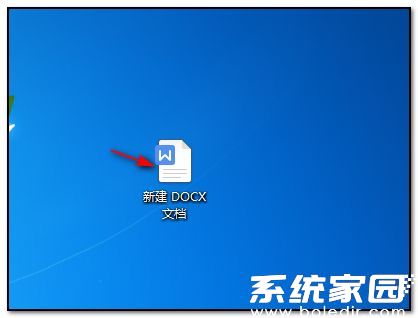
2、创建或打开目标文档后,首先需要在正文位置插入示例文本。将光标定位至需要添加注释的文字后方,通过「引用」选项卡中的「插入脚注」功能添加基础标注;
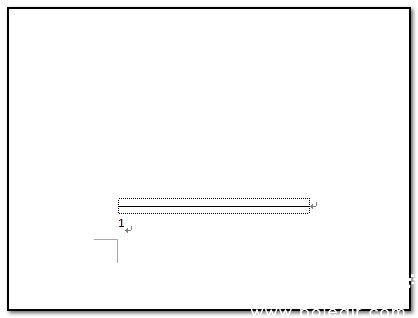
3、完成基础标注插入后,使用键盘组合键Ctrl+H调出替换对话框。这个功能位于「开始」选项卡最右侧的编辑功能区;
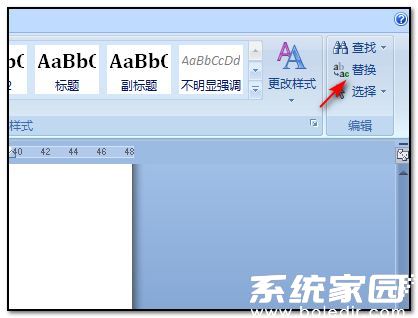
4、在替换设置界面中,于「查找内容」输入框键入特殊符号^f,该符号代表文档中所有脚注标记。在「替换为」输入框输入[^&]组合代码,此代码可将默认的上标数字转换为带方括号的常规数字格式;
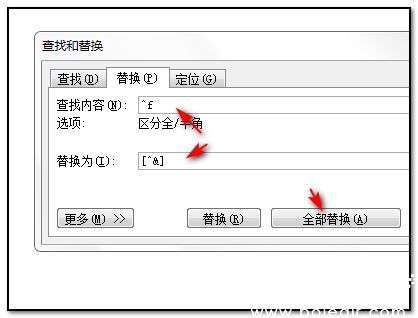
5、点击「全部替换」按钮后,系统将自动完成全文档的脚注格式转换。操作完成后建议滚动检查文档,确认所有标注均已正确显示为[1]格式。
在进行格式调整时需注意,该方法适用于需要批量修改标注样式的场景。若文档中存在多种注释类型(如脚注与尾注混用),建议通过「替换」功能分次处理。对于需要特殊样式的标注需求,还可以在替换代码中加入字体格式参数实现更精细的样式控制。
掌握这项技巧不仅能提升文档排版效率,还能确保学术论文或正式文件的格式规范性。建议用户在操作前做好文档备份,若遇到异常情况可通过撤销功能恢复原始状态。



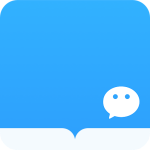





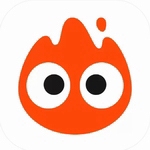



 农商行收银宝智能收银工具
农商行收银宝智能收银工具 简书安卓版写作社区兴趣专题全覆盖
简书安卓版写作社区兴趣专题全覆盖 宁教云app2023新版免费学习平台
宁教云app2023新版免费学习平台 奇瑞智云app智能控车便捷出行
奇瑞智云app智能控车便捷出行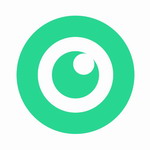 元气相机免费版摄影新
元气相机免费版摄影新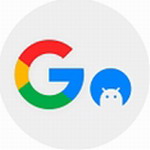 谷歌服务框架安卓版高效运行方案
谷歌服务框架安卓版高效运行方案 高铁管家12306智能购票出行必备
高铁管家12306智能购票出行必备 云闪付移动支付与智慧生活应用
云闪付移动支付与智慧生活应用